Как отключить доступ к настройкам Windows 10
Если вашим компьютером пользуются также члены семьи или друзья, то не лишним будет завести им отдельные учётные записи и заодно полностью отключить возможность изменять настройки Windows 10.
1. Отключаем в реестре:
1. Откройте редактор реестра: нажмите «Windows+R», наберите «regedit» и нажмите «ОК».
2. Перейдите к следующему ключу:
HKEY_CURRENT_USER\Software\Microsoft\Windows\CurrentVersion\Policies\Explorer3. Щелкните правой кнопкой мыши по правой стороне и выберите «New» > «DWORD (32-bit) Value».
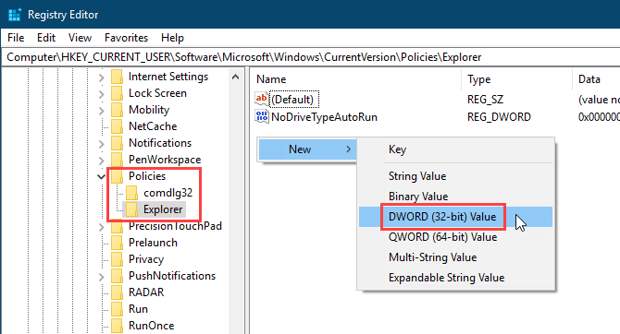
4. Назовите новый ключ NoControlPanel и дважды щелкните по нему.
5. В диалоговом окне введите 1 в поле «Значение» и нажмите «ОК».
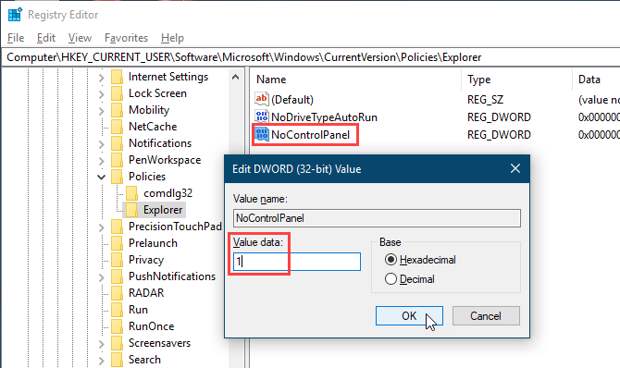
6. Выйдите из системы или перезагрузите компьютер, чтобы завершить изменение.
7. Чтобы отменить изменение, откройте regedit, вернитесь к упомянутому выше ключу и измените значение NoControlPanel на 0 или удалите значение NoControlPanel.
2. Отключаем в редакторе групповой политики
Если вы используете Windows 10 Pro или Enterprise, то вы можете воспользоваться редактором локальной групповой политики, чтобы отключить доступ к настройкам и панели управления.
1. Нажмите «Windows+R», наберите gpedit.msc и нажмите кнопку OK.
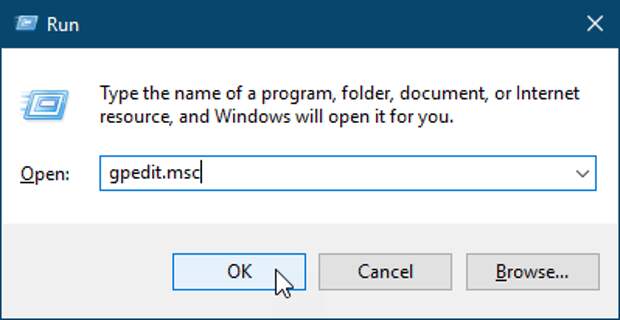
2. В левой части окна перейдите к следующему пути:
User Configuration > Administrative Templates > Control Panel3. С правой стороны дважды щелкните на «Запретить доступ к настройкам панели управления и параметрам компьютера» .
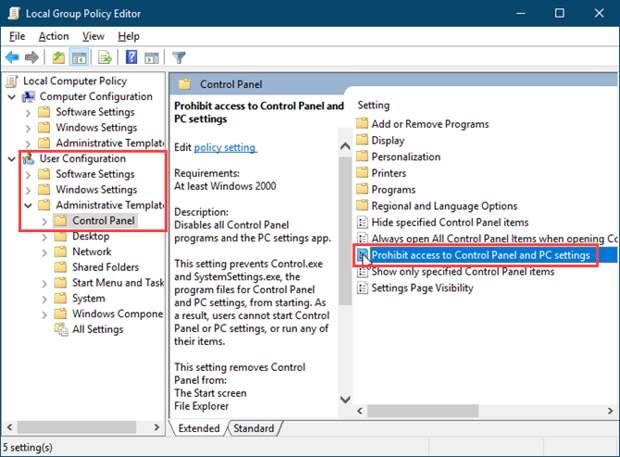
4. Выберите «Включено» в верхней части окна и нажмите «ОК».
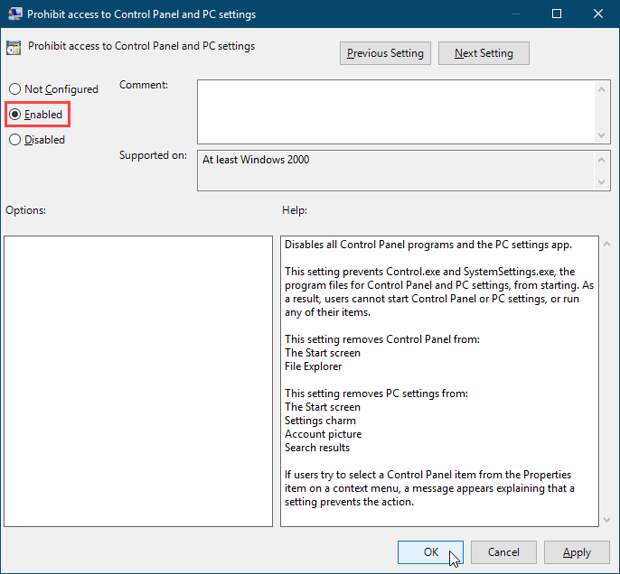
Чтобы снова включить доступ к настройкам и панели управления, откройте редактор локальной групповой политики и снова перейдите к указанному выше пути. Затем выберите «Отключено».
Готово
После этого пользователь не сможет открыть приложение «Настройки». Кроме того, если они попытаются получить доступ к панели управления, то увидят следующее диалоговое окно.
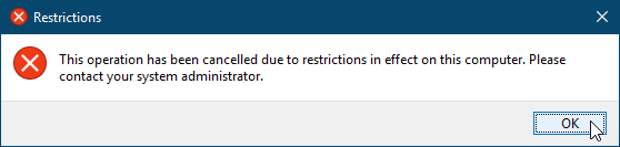
Спасибо, что читаете! Подписывайтесь на меня в социальных сетях Facebook, Twitter, VK, OK и мессенджерах Telegram и TamTam!
Читайте посты целиком на Яндекс.Дзен!
Поддержите мой блог финансово. Все донаты пойдут на оплату хостинга и развитие сайта!